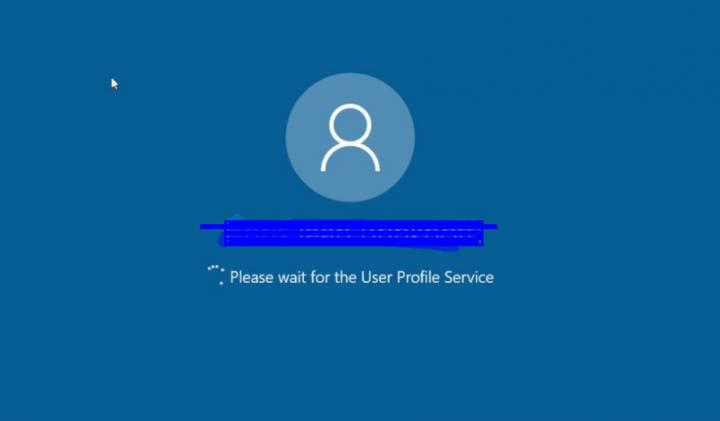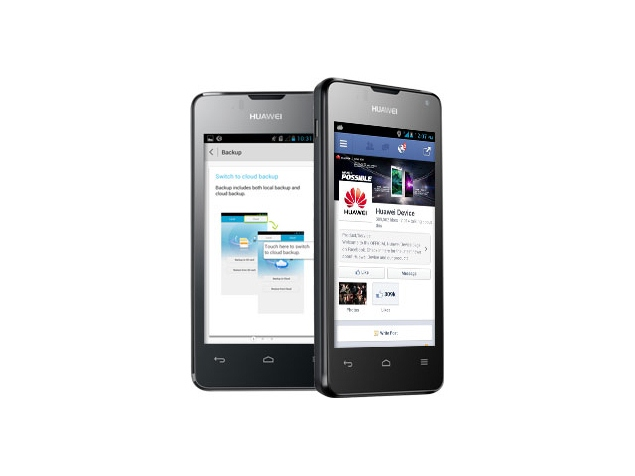Hoe het Xbox Game Speech-venster te verwijderen
Een bestandskoppeling koppelt een bestand aan een toepassing die dat specifieke bestand kan openen. De taak van File Type Associations is om een bestandsklasse te associëren met de bijbehorende toepassing. Zoals alle .txt-bestanden zijn geopend met een teksteditor, gewoonlijk Kladblok. Dus hierin zijn alle bestanden open samen met een standaard bijbehorende toepassing die ook in staat is om het bestand te openen. In dit artikel gaan we het hebben over het verwijderen van het Xbox Game Speech-venster. Laten we beginnen!
ramen 8, heeft Microsoft een set universele (UWP) applicaties met het besturingssysteem geleverd die ook niet echt geschikt zijn voor gebruik met de muis en het toetsenbord. Wanneer u zich voor het eerst aanmeldt, installeert Windows 10 die toepassingen voor uw gebruikersaccount. Als u die UWP-apps niet gebruikt, kunt u ze als volgt verwijderen.
Applicatie verwijderen | verwijder xbox game spraak
Om zo te verwijder een standaard app in Windows 10 , dan moet u eerst een verhoogde PowerShell-instantie openen.
Open het menu Start (druk op de Win-toets op het toetsenbord) en typ Powershell. Wanneer het in de zoekresultaten verschijnt, klik er dan met de rechtermuisknop op en kies Als administrator uitvoeren. Of u kunt ook op Ctrl + Shift + Enter klikken om het als beheerder te openen. Het openen van PowerShell als beheerder is erg belangrijk, anders zullen de opdrachten die u uitvoert: mislukken .
Laten we eerst eens kijken naar de lijst met alle geïnstalleerde universele applicaties voor het huidige gebruikersaccount.
U moet de volgende opdracht typen of kopiëren en plakken:
Get-AppxPackage | Select Name, PackageFullName
Je krijgt dan zoiets als dit:

Voor uw gemak kunt u het ook in een bestand opslaan door de opdrachtuitvoer als volgt om te leiden:
Get-AppxPackage | Select Name, PackageFullName >'$env:userprofileDesktopmyapps.txt'
De lijst met deze applicaties wordt opgeslagen in het bestand Desktop of myapps.txt.
Nu kunt u deze lijst gebruiken om afzonderlijke apps te verwijderen met de volgende opdracht:
Remove-AppxPackage 'PackageFullName'
Zoals, ik zal Minecraft verwijderen met behulp van de opdracht:
Remove-AppxPackage Microsoft.MinecraftUWP_1.0.700.0_x64__8wekyb3d8bbwe

Combineren kan ook Get-AppxPackage en AppxPackage verwijderen cmdlets in slechts één opdracht om een app te verwijderen zonder de volledige pakketnaam op te geven. In plaats daarvan kunt u jokertekens gebruiken. Het volgende commando doet ook hetzelfde als het bovenstaande commando:
Get-AppxPackage *Minecraft* | Remove-AppxPackage
Hier is de snelle lijst met opdrachten die u kunt gebruiken om specifieke apps in Windows 10 te verwijderen.
3D Builder-toepassing verwijderen
Get-AppxPackage *3dbuilder* | Remove-AppxPackage
Applicatie Alarmen & Klok verwijderen
Get-AppxPackage *WindowsAlarms* | Remove-AppxPackage
App Connector-toepassing verwijderen
Get-AppxPackage *Appconnector* | Remove-AppxPackage
Asfalt 8 verwijderen: Toepassing in de lucht
Get-AppxPackage *Asphalt8Airborne* | Remove-AppxPackage
Rekenmachine-applicatie verwijderen
Get-AppxPackage *WindowsCalculator* | Remove-AppxPackage
Agenda- en e-mailtoepassing verwijderen
Get-AppxPackage *windowscommunicationsapps* | Remove-AppxPackage
Camera-applicatie verwijderen
Get-AppxPackage *WindowsCamera* | Remove-AppxPackage
De toepassing Candy Crush Soda Saga verwijderen
Get-AppxPackage *CandyCrushSodaSaga* | Remove-AppxPackage
Drawboard PDF-toepassing verwijderen
Get-AppxPackage *DrawboardPDF* | Remove-AppxPackage
Facebook-applicatie verwijderen xbox-speltoespraak verwijderen
Get-AppxPackage *Facebook* | Remove-AppxPackage
Farmville 2: Country Escape-applicatie verwijderen
Get-AppxPackage *FarmVille2CountryEscape* | Remove-AppxPackage
Feedback Hub-applicatie verwijderen
Get-AppxPackage *WindowsFeedbackHub* | Remove-AppxPackage
Verwijder Office-toepassing ophalen
Get-AppxPackage *officehub* | Remove-AppxPackage
Verwijder Skype-applicatie ophalen
Get-AppxPackage *Microsoft.SkypeApp* | Remove-AppxPackage
Aan de slag-toepassing verwijderen
Get-AppxPackage *Getstarted* | Remove-AppxPackage
Groove Music-toepassing verwijderen | verwijder xbox game spraak
Get-AppxPackage *ZuneMusic* | Remove-AppxPackage
Verwijder Mail en Agenda applicatie
Get-AppxPackage *windowscommunicationsapps* | Remove-AppxPackage
De Maps-applicatie verwijderen
Get-AppxPackage *WindowsMaps* | Remove-AppxPackage
Berichten + Skype-applicaties verwijderen
in afwachting van Windows-updates verwijderen
Get-AppxPackage *Messaging* | Remove-AppxPackage
De Microsoft Solitaire Collection-toepassing verwijderen
Get-AppxPackage *MicrosoftSolitaireCollection* | Remove-AppxPackage
Microsoft Wallet-applicatie verwijderen
Get-AppxPackage *Wallet* | Remove-AppxPackage
Microsoft Wi-Fi-toepassing verwijderen | verwijder xbox game spraak
Get-AppxPackage *ConnectivityStore* | Remove-AppxPackage
Geldtoepassing verwijderen
Get-AppxPackage *bingfinance* | Remove-AppxPackage
Toepassing Films en tv verwijderen
Get-AppxPackage *ZuneVideo* | Remove-AppxPackage
Netflix-applicatie verwijderen
hoe Apple Watch loskoppelt van de iPhone
Get-AppxPackage *Netflix* | Remove-AppxPackage
Nieuws-applicatie verwijderen | verwijder xbox game spraak
Get-AppxPackage *BingNews* | Remove-AppxPackage
OneNote-toepassing verwijderen
Get-AppxPackage *OneNote* | Remove-AppxPackage
Betaalde Wi-Fi & Mobiele applicatie verwijderen
Get-AppxPackage *OneConnect* | Remove-AppxPackage
Paint 3D-toepassing verwijderen
Get-AppxPackage *MSPaint* | Remove-AppxPackage
Pandora-app verwijderen
Get-AppxPackage *PandoraMediaInc* | Remove-AppxPackage
Toepassing Personen verwijderen | verwijder xbox game spraak
Get-AppxPackage *People* | Remove-AppxPackage
Telefoontoepassing verwijderen
Get-AppxPackage *CommsPhone* | Remove-AppxPackage
De app Phone Companion verwijderen
Get-AppxPackage *windowsphone* | Remove-AppxPackage
Toepassing Foto's verwijderen
Get-AppxPackage *Photos* | Remove-AppxPackage
Scan-applicatie verwijderen
Get-AppxPackage *WindowsScan* | Remove-AppxPackage
Skype Preview-toepassing verwijderen
Get-AppxPackage *SkypeApp* | Remove-AppxPackage
Sporttoepassing verwijderen | xbox game-spraak verwijderen
Get-AppxPackage *bingsports* | Remove-AppxPackage
Plaknotities-applicatie verwijderen
Get-AppxPackage *MicrosoftStickyNotes* | Remove-AppxPackage
Verwijder Store-applicatie alleen van huidige account - NIET AANBEVOLEN)
Get-AppxPackage *WindowsStore* | Remove-AppxPackage
Sway-toepassing verwijderen
Get-AppxPackage *Office.Sway* | Remove-AppxPackage
Twitter-applicatie verwijderen
Get-AppxPackage *Twitter* | Remove-AppxPackage
Verwijderen Bekijk 3D Preview applicatie
Get-AppxPackage *Microsoft3DViewer* | Remove-AppxPackage
De toepassing Voice Recorder verwijderen | verwijder xbox game spraak
Get-AppxPackage *soundrecorder* | Remove-AppxPackage
Weer-applicatie verwijderen
Get-AppxPackage *bingweather* | Remove-AppxPackage
Windows Holografische applicatie verwijderen
Get-AppxPackage *HolographicFirstRun* | Remove-AppxPackage
Xbox-applicatie verwijderen
Get-AppxPackage *XboxApp* | Remove-AppxPackage
Xbox One SmartGlass-applicatie verwijderen
Get-AppxPackage *XboxOneSmartGlass* | Remove-AppxPackage
De toepassing Xbox Game Speech Window verwijderen
Get-AppxPackage *XboxSpeechToTextOverlay* | Remove-AppxPackage
Een app verwijderen voor alle gebruikersaccounts | verwijder xbox game spraak
Om een app uit alle gebruikersaccounts te verwijderen, moet u de gewenste opdracht als volgt wijzigen:
Get-AppxPackage -allusers *PackageName* | Remove-AppxPackage
Om de Get Help-app te verwijderen:
Get-AppxPackage *Microsoft.GetHelp* -AllUsers | Remove-AppxPackage
TAls u de Screen Sketch-app wilt verwijderen:
Get-AppxPackage *Microsoft.ScreenSketch* -AllUsers | Remove-AppxPackage
Een app verwijderen voor nieuwe gebruikersaccounts
Om een app te verwijderen van nieuwe accounts die in de toekomst zijn gemaakt, wijzigt u de gewenste opdracht als volgt:
Get-AppxProvisionedPackage –online | where-object {$_.packagename –like '*PackageName*'} | Remove-AppxProvisionedPackage –onlineVervang het gedeelte Pakketnaam door de gewenste toepassingsnaam.
De meeste universele apps (Store-apps) kunnen worden verwijderd via Instellingen. U kunt ook Instellingen gebruiken als u Desktop-apps wilt verwijderen. Hier is hoe je dat kunt doen.
App verwijderen in Windows 10 , kunt u deze instellingen gebruiken. | xbox game-spraak verwijderen

- Ga eerst naar Toepassingen – Apps & functies.
- Zoek vervolgens de app die u wilt verwijderen in de lijst en kies deze.
- De knop Verwijderen verschijnt dan onder de naam van de applicatie. Tik erop om de app te verwijderen
Ten slotte kunt u met Windows 10 apps rechtstreeks vanuit het menu Start verwijderen.
Verwijder de applicatie via het contextmenu in Start
- Zoek de gewenste app in de app-lijst aan de linkerkant. Als de tegel aan de rechterkant is vastgezet, klikt u met de rechtermuisknop op de tegel.
- Klik er met de rechtermuisknop op om het contextmenu te openen
- Gebruik dan de Verwijderen contextmenu commando. Dit werkt voor zowel UWP (Store)-applicaties als klassieke desktop-apps.
Conclusie
Oké, dat waren allemaal mensen! Ik hoop dat jullie dit artikel over het verwijderen van Xbox-gamespraak leuk vinden en het ook nuttig voor je vinden. Geef ons uw feedback hierover. Ook als jullie nog vragen hebben met betrekking tot dit artikel. Laat het ons dan weten in de comments hieronder. We komen spoedig bij u terug.
Een fijne dag verder!
Zie ook: Bladwijzers exporteren en importeren naar HTML-bestand in Firefox